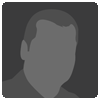Photoshop "Effet Ton foncé/Ton clair"
Effet Ton foncé/Ton clair
Cet effet permet d’éclaircir des sujets ombrés et de réduire les tons clairs dans une image. Il n’a pas pour effet d’assombrir ou d’éclaircir une image entière. Il ajuste les tons foncés et les tons clairs indépendamment, en se basant sur les pixels environnants. Vous pouvez également régler le contraste global d’une image. Les paramètres par défaut servent à corriger les images comportant des problèmes de contre-jour
Image > Reglages > Ton foncé/Ton clair
une astuce pour rendre les couleurs éclatante avec cette effet
1 . j'ouvre ma photo
2 . je crée un calque de reglage niveaux
le curseur gauche je le raproche
legerment du centre "19"
le curseur droite aussi "246"
celui du millieu je le positione legerement vers la
droite "0.85"
les reglages sont a faire en fonction de votre photo
3 . je clique sur le calque de ma photo et j'applique
l'Effet Ton foncé/Ton clair
je reduit les deux 1er curseur "ton foncés" a 30%
pour assombrir
4 . je fusionne mes deux calques niveaux et photo (Ctrl+E)
5 . je recommence l'etape 2 avec des reglages plus leger
6 . création d'un calque de reglage teinte/saturation
saturationa 10%
7 . outils densité + a 10% d'exposition et dans la gamme
des tons foncés
a appliquer sur le calque de la photo dans les zones ou il manque un peu de
contraste et de netteté
8 . FIN le resultat
 Moissoneuse Bateu…
Cedric Saissi
21.07.09
10
Moissoneuse Bateu…
Cedric Saissi
21.07.09
10
je trouve que ca donne plus de profondeur aux couleurs sans les rendres saturé
ca fonctione bien avec un paysage
j'espere avoir fait un mini tuto que tout le monde comprendra
Message edité (21-07-09 11:53)
Cet effet permet d’éclaircir des sujets ombrés et de réduire les tons clairs dans une image. Il n’a pas pour effet d’assombrir ou d’éclaircir une image entière. Il ajuste les tons foncés et les tons clairs indépendamment, en se basant sur les pixels environnants. Vous pouvez également régler le contraste global d’une image. Les paramètres par défaut servent à corriger les images comportant des problèmes de contre-jour
Image > Reglages > Ton foncé/Ton clair
une astuce pour rendre les couleurs éclatante avec cette effet
1 . j'ouvre ma photo
2 . je crée un calque de reglage niveaux
le curseur gauche je le raproche
legerment du centre "19"
le curseur droite aussi "246"
celui du millieu je le positione legerement vers la
droite "0.85"
les reglages sont a faire en fonction de votre photo
3 . je clique sur le calque de ma photo et j'applique
l'Effet Ton foncé/Ton clair
je reduit les deux 1er curseur "ton foncés" a 30%
pour assombrir
4 . je fusionne mes deux calques niveaux et photo (Ctrl+E)
5 . je recommence l'etape 2 avec des reglages plus leger
6 . création d'un calque de reglage teinte/saturation
saturationa 10%
7 . outils densité + a 10% d'exposition et dans la gamme
des tons foncés
a appliquer sur le calque de la photo dans les zones ou il manque un peu de
contraste et de netteté
8 . FIN le resultat
 Moissoneuse Bateu…
Cedric Saissi
21.07.09
10
Moissoneuse Bateu…
Cedric Saissi
21.07.09
10
je trouve que ca donne plus de profondeur aux couleurs sans les rendres saturé
ca fonctione bien avec un paysage
j'espere avoir fait un mini tuto que tout le monde comprendra
Message edité (21-07-09 11:53)
Cet effet, je l'utilise quelque fois sur des photos qui manque un peu de détails dans les ombres sans créer au départ un calque de règlage de niveaux après je passe par le règlage courbes pour remonter juste un peu le constraste en faisant une courbe en forme de S ensuite légère accention.
ca marche bien pour les photos pas trop mauvaises au départ.
gaby
ca marche bien pour les photos pas trop mauvaises au départ.
gaby
Hello un petit défaut est la montée en bruit des zones éclaircies qu'il est parfois nécessaire de corriger. pour les blancs cramés aucune solution
Globalement Lightroom est plus performant dans ce domaine de correction des tons clairs ton foncés.
On s'en sort mieux avec les photos en format natif bien évidemment mais une photo bien exposée reste la règle avec éventuellement un éclair de flash ou un réflecteur pour déboucher le contre-jour.( les caches solaires aluminisés des pare brise voitures fonctionnent très bien)
pour les paysages et les grands ensembles reste aussi la technique du HDR
Dom
Globalement Lightroom est plus performant dans ce domaine de correction des tons clairs ton foncés.
On s'en sort mieux avec les photos en format natif bien évidemment mais une photo bien exposée reste la règle avec éventuellement un éclair de flash ou un réflecteur pour déboucher le contre-jour.( les caches solaires aluminisés des pare brise voitures fonctionnent très bien)
pour les paysages et les grands ensembles reste aussi la technique du HDR
Dom
si tu applique mon tuto avec une photo bien exposé mais qui a des zone d'ombre tres marqué la photo ressemble a du HDR
en moins poussé tu reccupere juste les zones d'ombre sans bruit et tu rend pas mal de couleur plus eclatante surtout les couleurs clair sans pour autant surex la photo
en moins poussé tu reccupere juste les zones d'ombre sans bruit et tu rend pas mal de couleur plus eclatante surtout les couleurs clair sans pour autant surex la photo
je n'utilise plus trop toshop depuis LR, mais je vais essayer pour ne pas mourir idiot !
merci
merci
30.07.09, 14:51
Message 6 de 6
merci pour le topo,
personnellement j'evite depuis un temps d'en faire usage aux retouches au trop peu...
Message edité (30-07-09 14:54)
personnellement j'evite depuis un temps d'en faire usage aux retouches au trop peu...
Message edité (30-07-09 14:54)